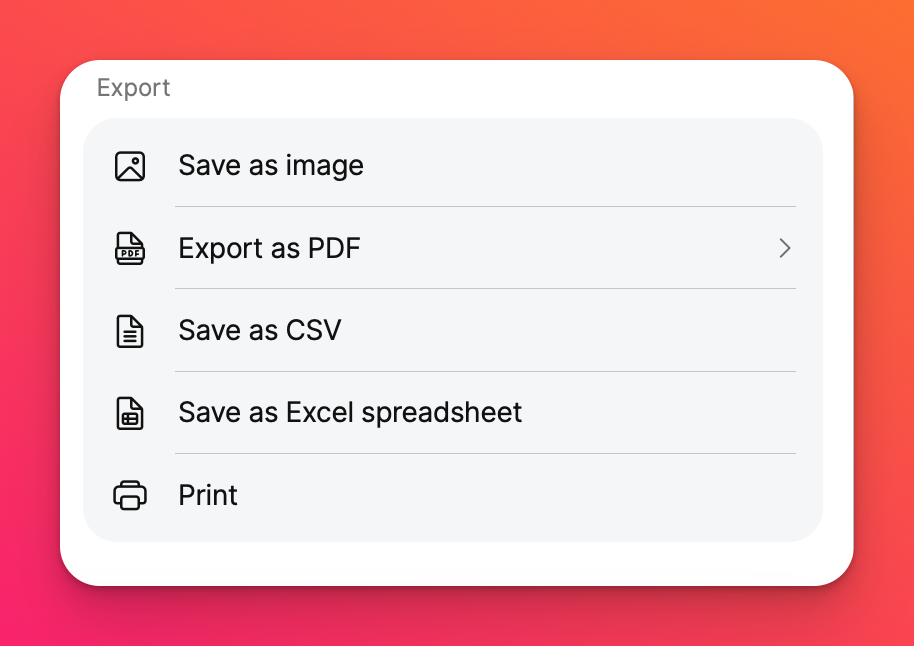패드렛 공유 메뉴
모든 패드렛은 공유할 수 있습니다. 패드렛의 공유 메뉴에서는 모든 공유 및 내보내기 옵션과 개인정보 보호 제어 기능을 제공합니다.
공유 메뉴에 액세스하기
공유 메뉴에 액세스하려면 작업 표시줄 (보드의 경우) 또는 화면 오른쪽 상단 (샌드박스의 경우)에서 공유 화살표 아이콘을 선택합니다.
보드 | 샌드박스 |
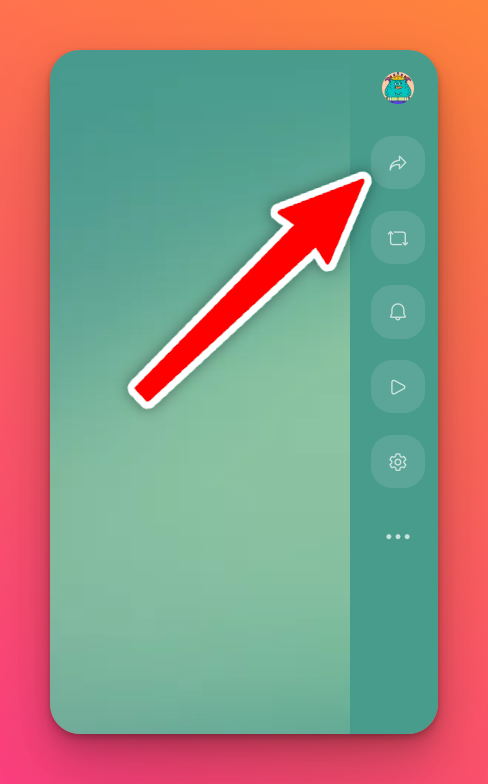 |  |
이 메뉴가 표시됩니다.
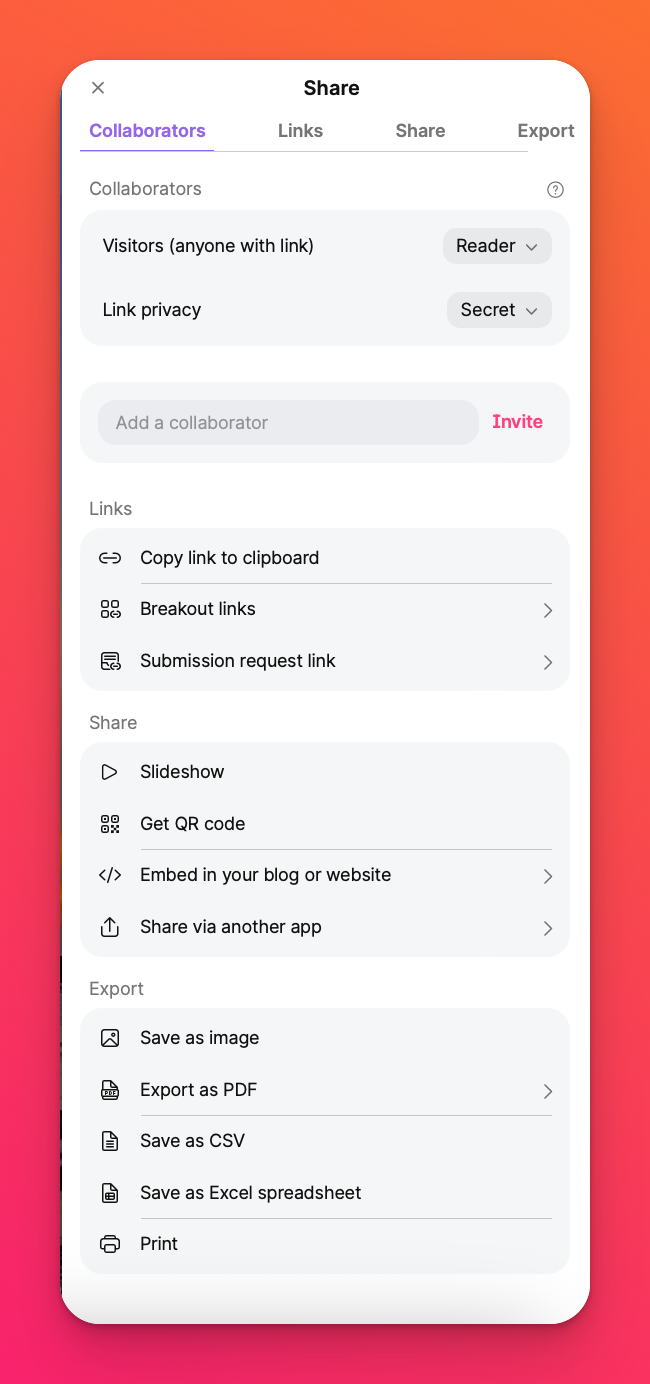
공유 옵션
공동 작업자 초대
다른 사람을 공동 작업자로 추가하여 패드렛을 다른 사람들과 공유할 수 있습니다. 사용자 아이디 또는 이메일을 통해 이들을 초대해야 합니다.
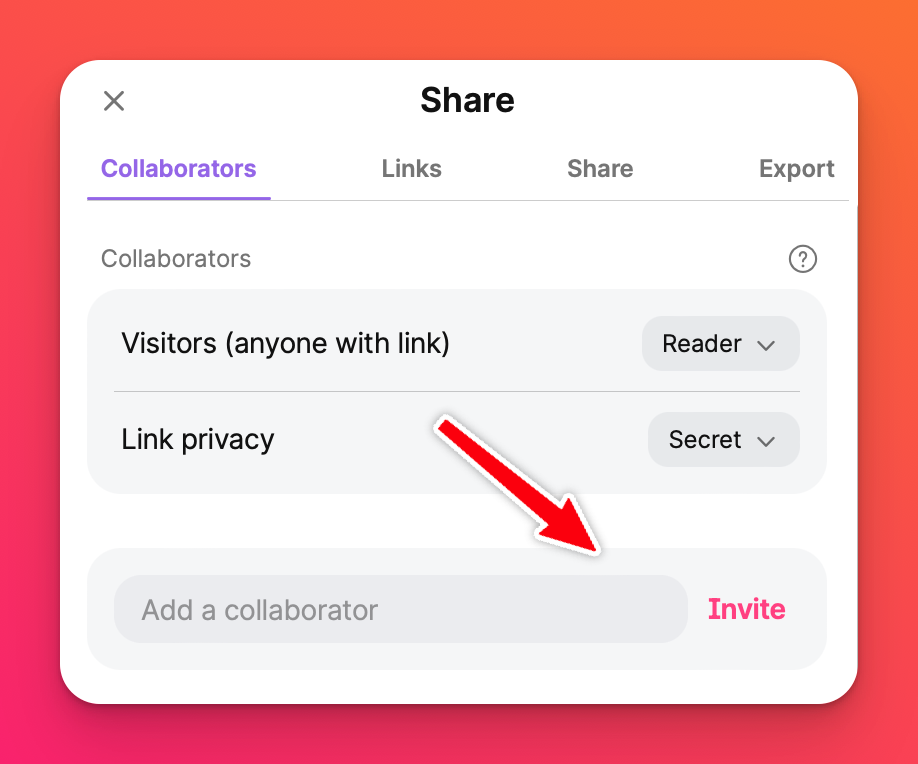
기본 알림 설정을 사용하면 패드렛을 공유한 사용자에게 이메일 알림이 전송됩니다. 비공개 패드 렛( 액세스 권한 없음 옵션)을 사용자와 공유하려면 여기의 '공동 작업자 추가' 필드에서 해당 사용자를 추가해야 패드렛을 공유할 수 있습니다.
다른 사용자를 성공적으로 패드렛에 초대하면 해당 사용자의 대시보드의 외부 폴더에 패드렛이 표시됩니다.
방문자 권한
모든 방문자가 패드렛을 방문했을 때 얻을 수 있는 편집 권한의 수준입니다.
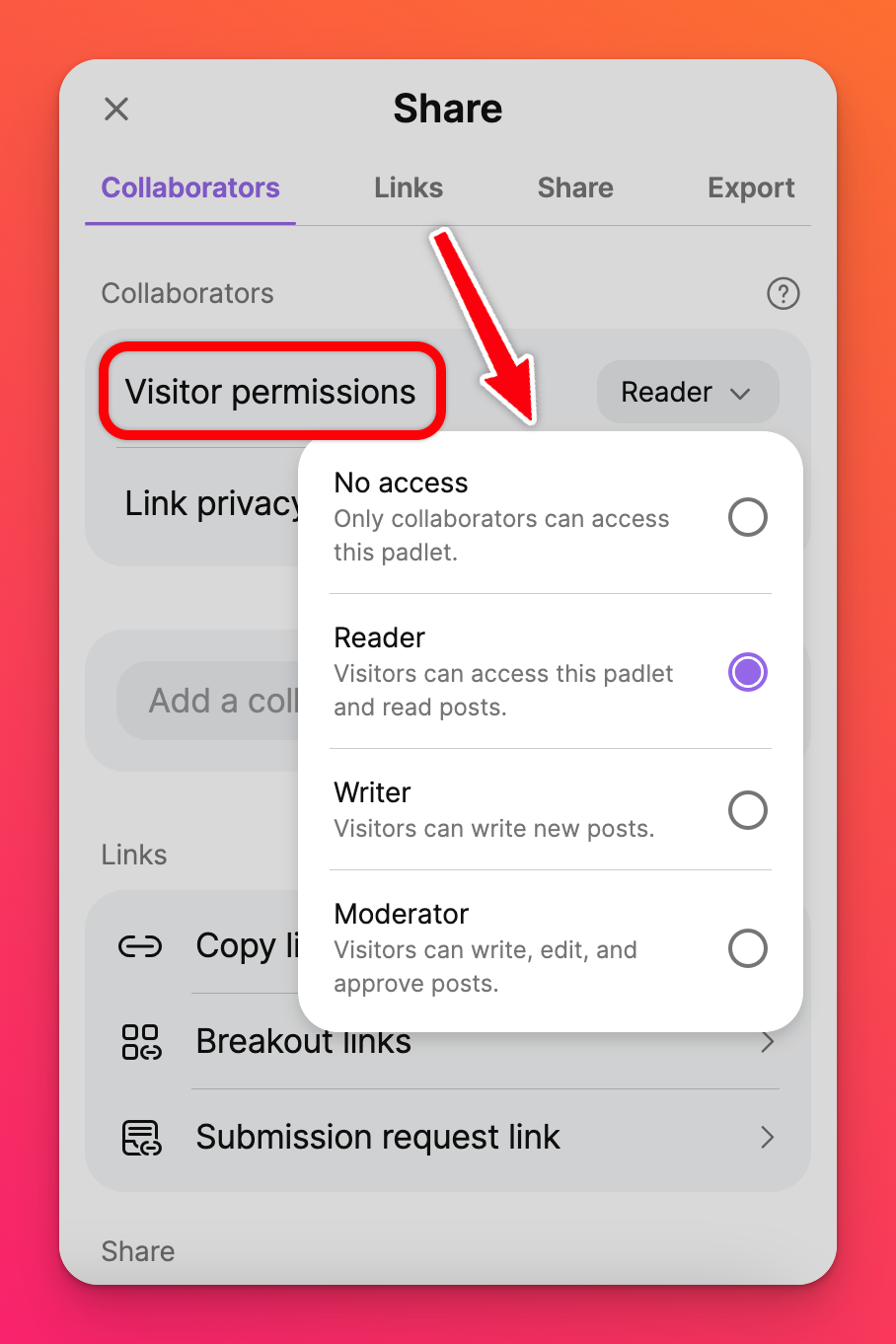
- 액세스 권한없음: 공동 작업자로 초대를 받은 사람만 패드렛에 액세스할 수 있습니다. 그렇지 않으면 이 패드렛은 완전히 비공개입니다.
- 리더: 방문자는 게시글을 읽을 수 있습니다. 자신의 게시물을 만들거나 댓글이나 반응을 남길 수는 없습니다.
- 댓글 작성자: 방문자는 게시물에 댓글을 달고 반응을 추가할 수 있습니다.
- 글쓴이: 방문자는 글을 읽고, 새 글을 작성하고, 댓글을 달고, 리액션을 추가할 수 있습니다.
- 관리자: 방문자는 다른 사람의 글을 읽고, 쓰고, 편집하고, 승인/거부할 수 있습니다.
링크 개인정보 보호
다음은 패드렛의 기본 개인정보 보호 옵션입니다.
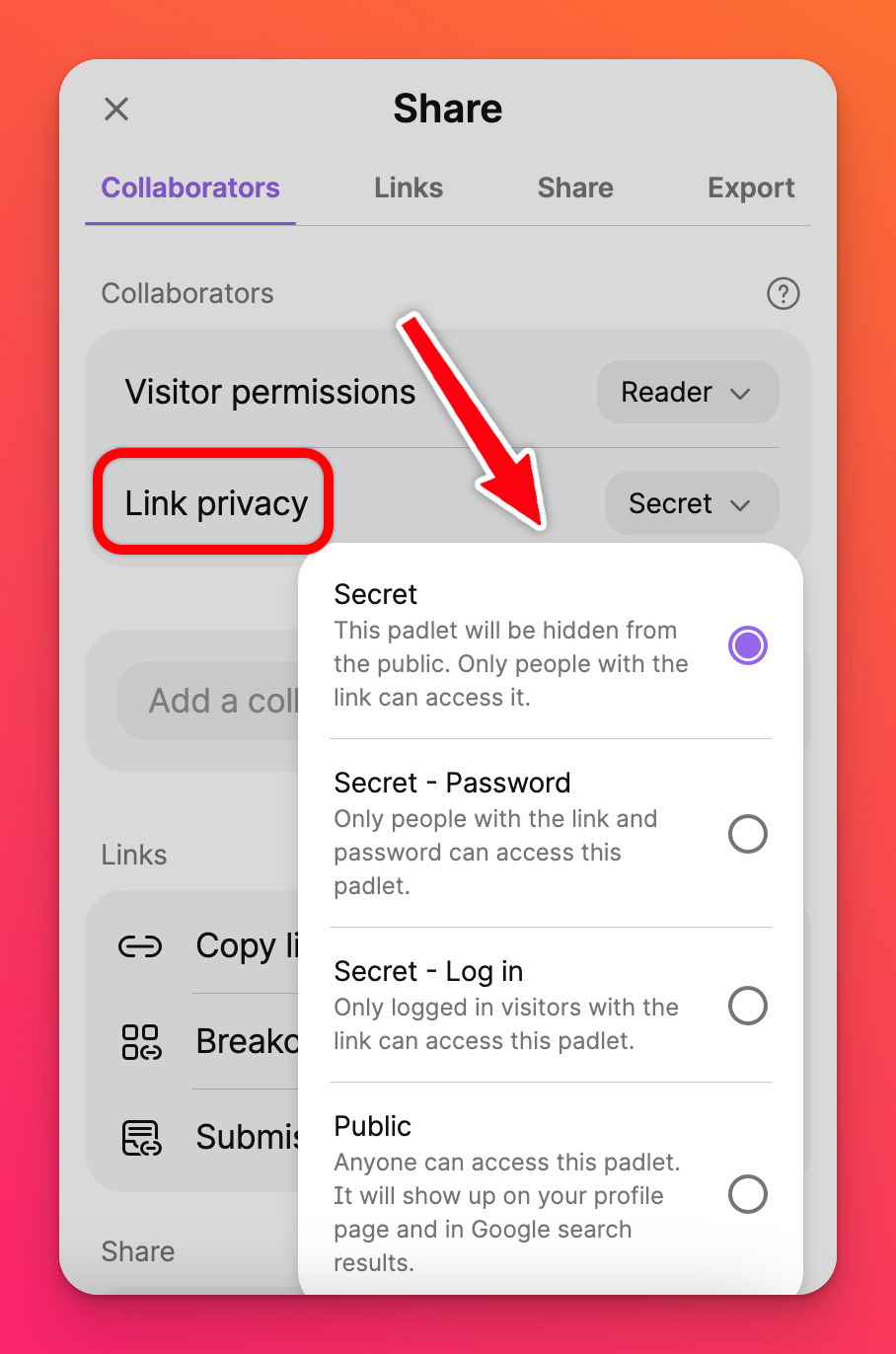
개인, 팀 및 학교용 패드렛 사용자에 따라 개인 정보 옵션이 약간 다릅니다. 공유 메뉴에서 각 설정에 대한 설명을 읽을 수 있습니다. 개인 사용자의 기본 개인 정보 설정은 비밀입니다. 즉, 링크를 가진 사람은 누구나 패드렛에 액세스할 수 있지만 검색 엔진과 패드렛을 공유하지 않은 사람에게는 숨겨집니다.
여기에서 패드렛 개인정보 보호 옵션에 대해 자세히 알아보세요.
링크
보드 | 샌드박스 |
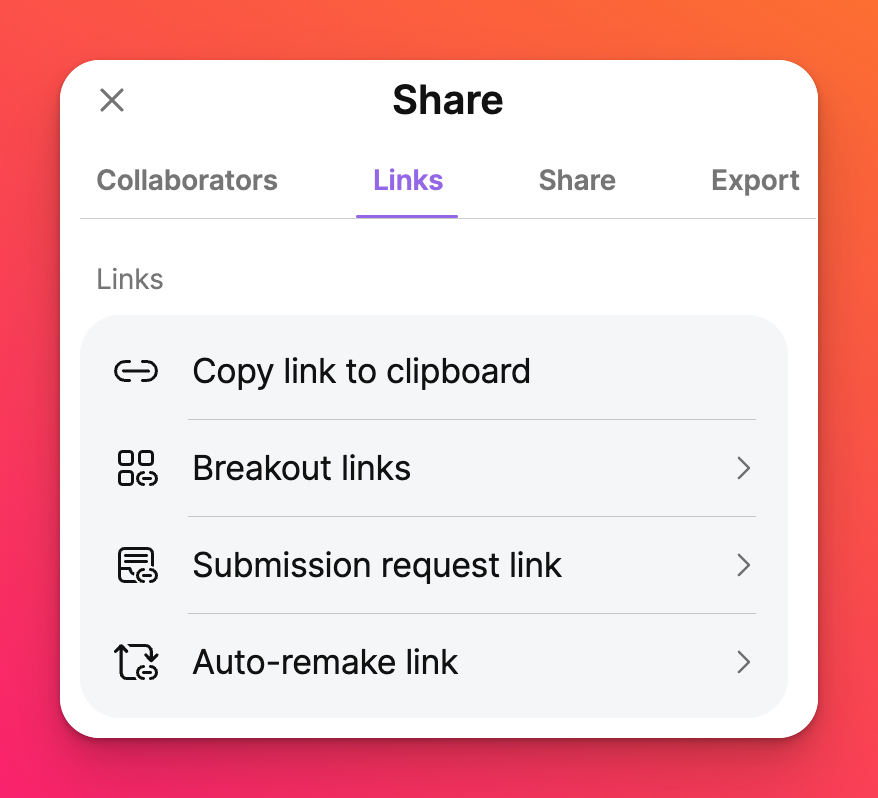 | 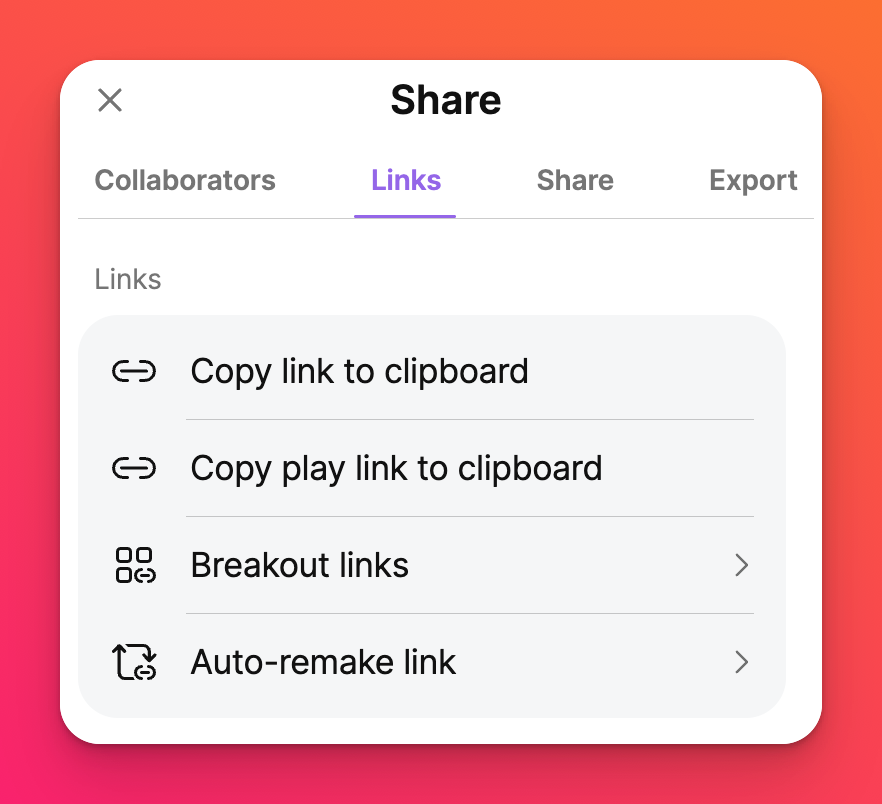 |
여기에서는 클립보드에 링크 복사하기와 전송할 수 있는 세 가지 유형의 링크를 찾을 수 있습니다. 브레이크아웃 링크와 제출 요청 링크는 다른 사람들이 내 패드렛에서 공동 작업을 하면서 제한된 보기를 제공하도록 하려는 경우에 사용할 수 있습니다. 자동 다시 만들기 링크는 링크를 클릭하면 다른 사용자 계정 내에서 자동으로 패드렛의 사본을 만드는 데 사용할 수 있습니다. | 샌드박스의 '잠긴' 버전을 공유하려면 재생 링크를 클립보드에 복사하여 사용자와 공유를 클릭하세요! |
공유
패드렛을 공유하는 방법은 여러 가지가 있습니다. 가장 간단한 방법은 패드렛 링크를 공유하는 것이지만 QR 코드를 공유하거나 다른 사이트에 패드렛을 임베드할 수도 있습니다.
게시판 | 샌드박스 |
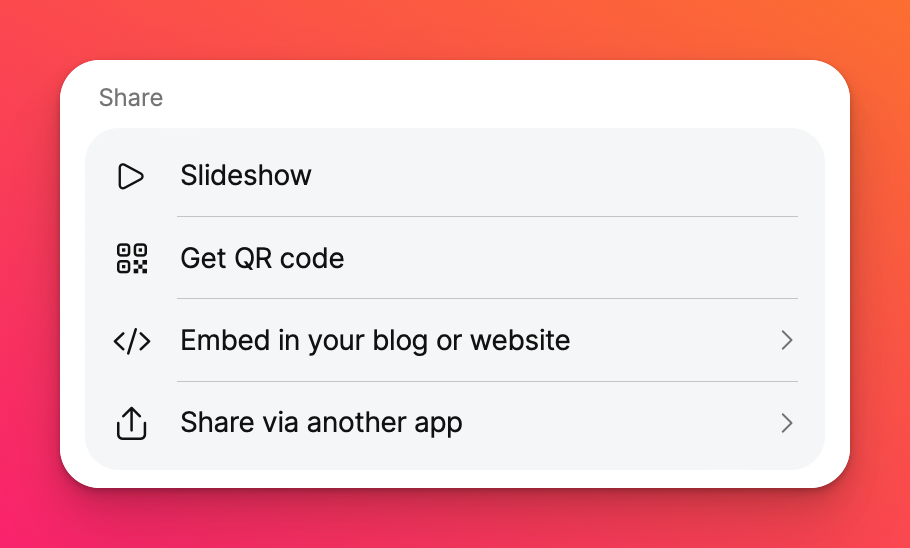 | 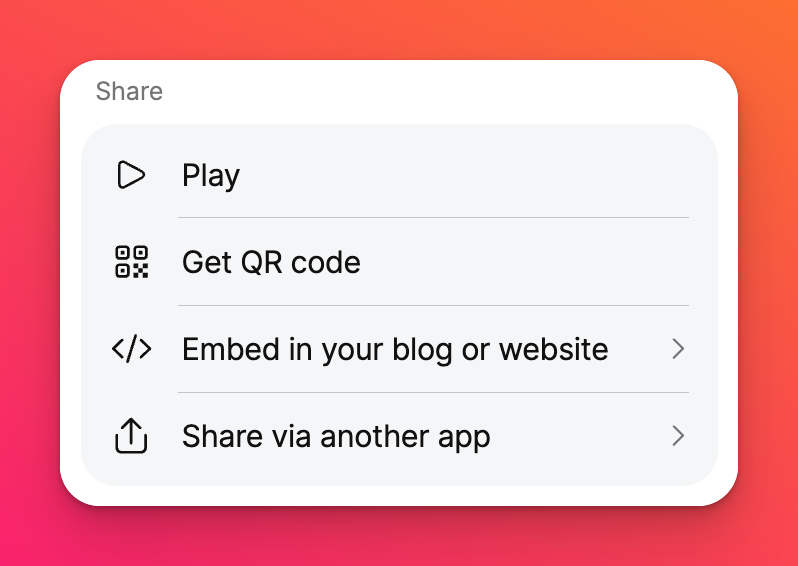 |
내보내기
패드렛을 이미지, PDF, CSV 또는 Excel 스프레드시트로 내보낼 수 있습니다.